
笔记本无线网卡驱动怎么安装?重装电脑系统后,我们可能需要重新安装一下驱动程序才能让部件正常进行工作。但是,要怎么在笔记本上执行安装无线网卡驱动呢?想必大家都很疑惑吧,那么接下来,小编就给大家介绍一下笔记本安装无线网卡驱动的方法。
笔记本无线网卡驱动安装教程:
1,右键点击“此电脑”,菜单栏选择“属性”。
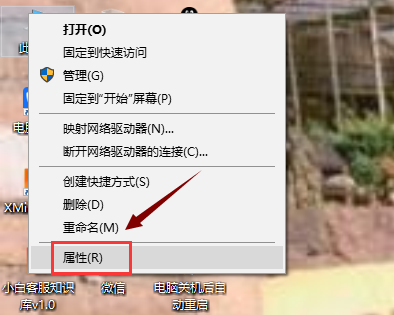
2,进入如图下界面,选择左上角的“设备管理器”进入下一步。
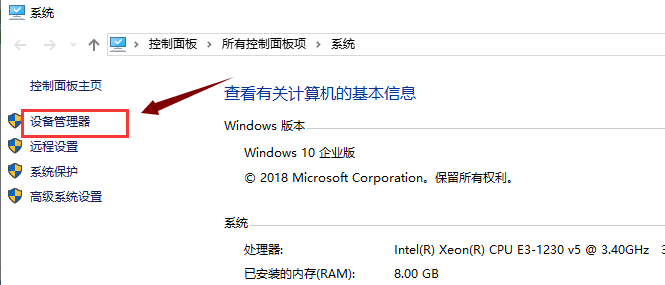
3,打开设备管理器,展开“其他设备”,找到无线网卡,然后右键点击无线网卡,菜单栏选择“更新驱动程序软件”下一步。

4,出现如图界面,电脑如何有网络的话,可以选择“自动搜索更新驱动程序软件”选项执行安装无线网卡驱动程序。如果是安装的驱动光盘就选择“浏览计算机查找驱动程序软件”。
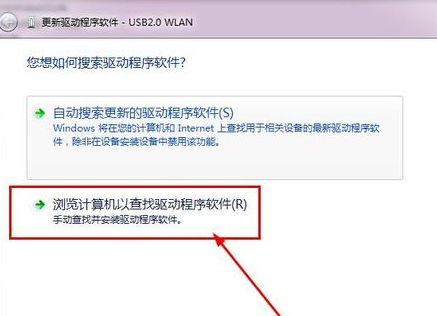
5,以上步骤完成后,点击“浏览”选择驱动程序路径,点击“下一步”笔记本开始安装无线网卡驱动。
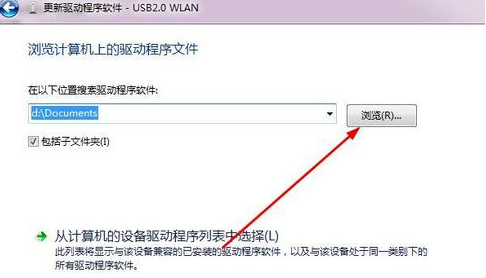
这个就是本期小编为老铁们带来的笔记本无线网卡驱动的安装方法了,如果你正遇到同样的问题,希望对你有所帮助。